win8アプリストアが開けない場合はどうすればいいですか?
win8 アプリ ストアを開けない問題の解決策: まず管理者としてコマンド プロンプトを開き、次に netsh および winhttp コマンドをそれぞれ実行して Enter キーを押し、最後に [import proxy source=ie] を実行します。コマンドを実行してコンピューターを再起動するだけです。

#この記事の動作環境: Windows 8 システム、thinkpad t480 コンピューター。
解決策は次のとおりです:
まず、デスクトップの「Win X」ショートカット キーを押してメニューを開き、「コマンド プロンプト (管理者)」を選択します。
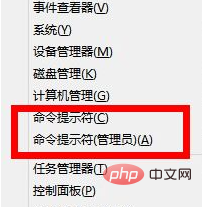 UAC 警告が表示された場合は、「はい」をクリックしてください;
UAC 警告が表示された場合は、「はい」をクリックしてください;
コマンド プロンプトの暗いウィンドウに入ったら、まず「netsh」と入力して Enter キーを押します。
##次に、「winhttp」と入力して Enter キーを押します; 
上記のコマンドを実行した後、「import proxy source」と入力します= ie" を選択し、IE ブラウザを修復してからコンピュータを再起動します。
関連する推奨事項:  Windows システム
Windows システム
以上がwin8アプリストアが開けない場合はどうすればいいですか?の詳細内容です。詳細については、PHP 中国語 Web サイトの他の関連記事を参照してください。

ホットAIツール

Undresser.AI Undress
リアルなヌード写真を作成する AI 搭載アプリ

AI Clothes Remover
写真から衣服を削除するオンライン AI ツール。

Undress AI Tool
脱衣画像を無料で

Clothoff.io
AI衣類リムーバー

AI Hentai Generator
AIヘンタイを無料で生成します。

人気の記事

ホットツール

メモ帳++7.3.1
使いやすく無料のコードエディター

SublimeText3 中国語版
中国語版、とても使いやすい

ゼンドスタジオ 13.0.1
強力な PHP 統合開発環境

ドリームウィーバー CS6
ビジュアル Web 開発ツール

SublimeText3 Mac版
神レベルのコード編集ソフト(SublimeText3)

ホットトピック
 7490
7490
 15
15
 1377
1377
 52
52
 77
77
 11
11
 19
19
 41
41
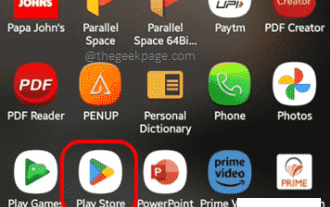 Google Play ストアからのアプリ内購入をオフにする方法
Apr 16, 2023 pm 08:01 PM
Google Play ストアからのアプリ内購入をオフにする方法
Apr 16, 2023 pm 08:01 PM
ゲーマーの 7 歳の息子が Google Play ストアから新しいゲームやゲーム アクセサリを購入し続けることにうんざりしていませんか?また、常に自分で買い物をする必要があるため、支払い方法を完全に削除したくないですか?ああ、私たちはあなたが経験していることに完全に共感できます。では、誰かが Google Play を通じて購入しようとするたびに、デバイスのパスワードを入力するか、購入を認証するために指紋認証を使用するように求められると言ったら、どう聞こえるでしょうか?完璧な計画だと思いませんか?さて、読み続けてください!本当にこれ以上良い場所はありません、私たちを信じてください。この記事を読んで楽しんでいただければ幸いです。解決策 ステップ 1: Play ストア アプリを起動します。ステップ 2: Play ストアのホーム画面の右上隅にある、
 Win10 Enterprise Edition には App Store ソリューションがありません
Jul 16, 2023 am 08:09 AM
Win10 Enterprise Edition には App Store ソリューションがありません
Jul 16, 2023 am 08:09 AM
コンピューターでは、アプリケーション ストレージを使用して一部のアプリケーションやプログラムをコンピューターにダウンロードすることがよくありますが、一部のお客様は、Win10 Enterprise Edition にアプリケーション ストレージがないことに気づきました。なぜ?では、Windows 10 Enterprise Edition に App Store がない場合はどうなるでしょうか?オーシャンとスモールエッジの具体的な操作を見てみましょう。 Win10 Enterprise Edition には App Store ソリューションがありません。 1. Windows PowerShell および Windows ロゴ +X (管理者) Get-AppxPackage-Alluser を実行します。 WindowsStore ポップアップ ディレクトリを見つけて、その内容を Installlocation にコピーします。 2. コピー後、コマンドをコピーして Windows で実行します。
 修正: Windows 11 または 10 の Windows ストア エラー 0x803fb005
Apr 13, 2023 pm 11:19 PM
修正: Windows 11 または 10 の Windows ストア エラー 0x803fb005
Apr 13, 2023 pm 11:19 PM
多くの Windows ユーザーが、システム上の Windows ストアからソフトウェアをダウンロードまたは更新するときに、エラー コード 0x803fb005 が表示されます。これにより、ユーザーは Windows ストアから何かを更新またはダウンロードできなくなります。 Windows ストアを複数回再起動しても、問題は解決しません。 Windows ストアでこの問題が発生する考えられる理由のリストを以下に示します。 Windows ストアに関する技術的な問題。システムファイルが破損しています。一部の Windows サービスが停止しています。インターネットアクセスが不安定です。この原因につながる上記のすべての要因を念頭に置き、この記事では Windows ストアでのこのエラーに対するいくつかの修正をまとめました。
 oppo公式モバイルアプリストア
Jan 14, 2024 pm 10:39 PM
oppo公式モバイルアプリストア
Jan 14, 2024 pm 10:39 PM
Oppo スマートフォンのアプリ ストアはどこですか? OPPO スマートフォンでは、ホーム画面またはアプリ リストで OPPO ストアを見つけることができます。 Software Store または AppMarket アイコンのあるアプリをクリックするだけで、ストアに入ります。 OPPO 携帯電話の「App Store」は通常、メインインターフェイスまたはアプリケーションリストにあります。具体的な手順は次のとおりです: OPPO 携帯電話を開き、メインインターフェイスに入り、右にスライドして「App Store」をクリックします。 Oppo 携帯電話のホーム画面には、App Store と呼ばれるアプリ マーケット アイコンがあります。通常は青色の背景に白いショッピングバッグのアイコンが表示されます。このアイコンをクリックしてアプリ ストアを開きます。 App Store は Oppo 携帯電話にプリインストールされており、さまざまなアプリケーションのダウンロードとインストールを提供します。アプリストア。最初に開く
 vivoアプリストアでダウンロード履歴を確認する方法
Feb 27, 2024 pm 06:20 PM
vivoアプリストアでダウンロード履歴を確認する方法
Feb 27, 2024 pm 06:20 PM
vivo App Store は携帯電話に欠かせないソフトウェアの 1 つで、ユーザーがダウンロードできる多数のアプリケーション リソースが提供されています。レジャーやエンターテイメントのためのゲームでも、日常生活に必要なアプリケーションでも、ここでは満足のいく選択肢が見つかります。アプリ ストアでは、ユーザーが必要なアプリをすぐに見つけられるように、詳細な分類も提供されます。非常に多くのプレーヤーがまだ、vivo アプリ ストアでダウンロード レコードを表示する方法を知りません。このチュートリアル ガイドでは、あなたを助けることを願って詳細な概要を説明します。 vivoアプリストアでダウンロード履歴を確認するにはどうすればよいですか? 1. vivo アプリストアを開き、「管理」をクリックします。 2. 「ダウンロードしてインストール」を選択して、このオプションを入力します。 3.「インストール記録」を開いて表示します。
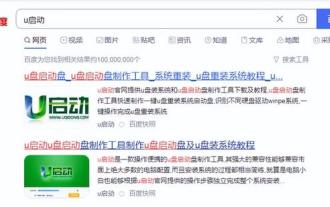 win8でpeツールを起動する方法
Feb 13, 2024 pm 10:40 PM
win8でpeツールを起動する方法
Feb 13, 2024 pm 10:40 PM
初心者が win10 システムを再インストールするにはどうすればよいですか? 今日は、システムのインストール方法を説明します。まず 8g 以上の空の USB フラッシュ ドライブを用意し、USB フラッシュ ドライブ作成ソフトウェアをダウンロードします。USB フラッシュ ドライブ作成ソフトウェアをインストールします。ソフトウェアを起動するには、USB フラッシュ ドライブを選択し、[ワンクリック] をクリックして USB フラッシュ ドライブを作成します。ダウンロードしたシステム イメージを u-start u ディスクにコピーして起動します。f12 を押して、u-start pe で起動する u-disk を選択します。 win8pe を選択して入力し、u-start pe インストール ツールを開き、関連するプロンプトに従って u-start u を実行します。ブート ディスク作成ツールは、使いやすく、多機能な非常に専門的な USBBoot ブート ディスク インストール ツールです。 、持ち運び可能で軽量!専門的なスキルは必要なく、ワンクリック操作で自動的に完了します。 CD-ROM ドライブや修復ディスクを必要とせず、日常使用の USB フラッシュ ドライブとして、または修復ディスクとして使用できます。
 win8とvistaを使うのが難しいのはなぜですか?
May 30, 2023 pm 02:49 PM
win8とvistaを使うのが難しいのはなぜですか?
May 30, 2023 pm 02:49 PM
win8 と vista が使いにくい理由は次のとおりです: 1. vista の操作は実用性を重視しており、構成要件が高く、UAC の問題が明らかであり、検査に時間がかかる; 2. win8 のインターフェイスが偏っているタブレットなどのタッチ スクリーン デバイスに向いており、純粋なキーボードやマウスには適していません。コンピュータはあまりフレンドリーではなく、インターフェイスも醜いです。
 win7 または win8.1 を win11 にアップグレードするにはどうすればよいですか? win11システムを無料でアップグレードする方法
Feb 13, 2024 am 11:20 AM
win7 または win8.1 を win11 にアップグレードするにはどうすればよいですか? win11システムを無料でアップグレードする方法
Feb 13, 2024 am 11:20 AM
win7 および win8 システムを使用しているユーザーはまだ多くいますが、ソフトウェアやプログラムをより良く実行するために、システムを win11 にアップグレードしたいと考えています。では、win7 および win8.1 を win11 にアップグレードするにはどうすればよいでしょうか?編集者をフォローして、具体的なニュースを見てみましょう。 Windows 11 を無料でアップグレードする方法 1. ご存知のように、win10 は win11 システムを無料でアップグレードできるようになりました。 2. 海外メディアの関連報道によると、win7 と win8.1 は win11 のキーを取得しました。 3. これは、ユーザーが win7 または win8.1 システムを使用している場合、無料で win11 に直接アップグレードできることを意味します 4. まだ win8 を使用している場合は、まず win8 にアップグレードする必要があります。




